在现代计算机使用中,回收站是一个非常重要的功能,它允许用户暂时存放不再需要的文件。许多用户在清空回收站后,可能会因为误操作而丢失重要数据。本文将探讨回收站清空后如何恢复数据的 *** ,帮助读者了解在数据丢失后采取的有效措施。
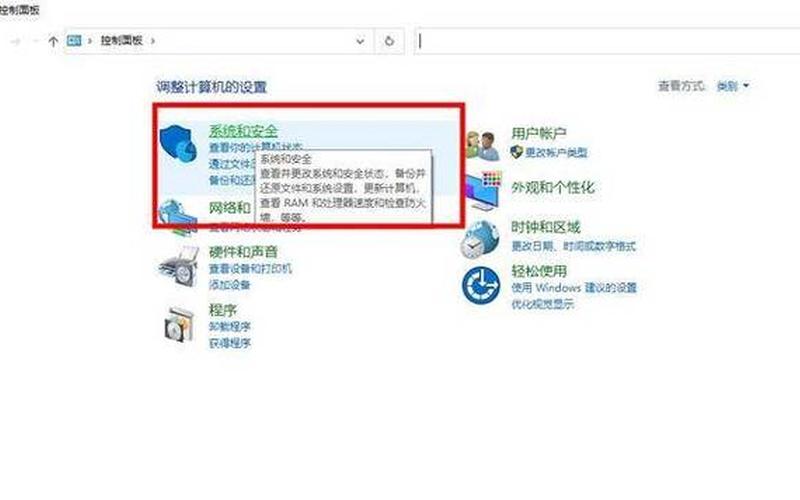
回收站的基本原理
回收站的设计初衷是为了保护用户的数据安全。当用户删除文件时,这些文件并不会立即从硬盘上消失,而是被移动到回收站中。在回收站中,用户可以方便地查看和恢复这些文件。一旦清空回收站,这些文件的状态就变得复杂。实际上,清空回收站只是将文件的目录信息删除,文件的数据仍然保留在硬盘上,直到新的数据覆盖其存储位置。在清空回收站后,数据恢复的可能性依然存在,但成功率取决于后续操作是否对原有数据造成了覆盖。
恢复 *** 概述
当回收站被清空后,用户可以尝试以下几种 *** 来恢复丢失的数据:
使用数据恢复软件:市场上有多种专业的数据恢复软件可以帮助用户找回被删除的文件。这些软件通过扫描硬盘寻找未被覆盖的数据块,从而实现恢复。例如,DiskGenius、Recuva等工具都提供了良好的恢复功能。
从备份中恢复:如果用户定期备份数据,可以从备份中找回丢失的文件。备份方式包括本地备份、云备份等。使用备份恢复数据通常是最快捷且最安全的 *** 。
利用系统还原功能:某些操作系统提供了系统还原功能,可以将系统状态恢复到之前的某个时间点。如果在此时间点之前文件尚未被清空,则可以通过此 *** 找回丢失的数据。
使用数据恢复软件
使用数据恢复软件是最常见且有效的 *** 之一。以下是具体步骤:
选择合适的软件:选择一款可靠的数据恢复软件,例如DiskGenius、Recuva或EaseUS Data Recovery Wizard等。在下载和安装软件时,请确保不将其安装在需要恢复数据的分区上,以免覆盖原有数据。
扫描丢失数据的分区:打开软件后,选择丢失数据所在的分区进行扫描。大多数软件提供快速扫描和深度扫描两种模式。快速扫描适合于近期删除的文件,而深度扫描则适用于更复杂的数据恢复情况。
预览和选择文件:扫描完成后,软件会列出找到的所有可恢复文件。用户可以预览这些文件,以确认其完整性和可用性。选择需要恢复的文件并指定保存位置。
执行恢复操作:点击“恢复”按钮,将选中的文件保存到指定位置。注意,不要将其保存到原来丢失文件的位置,以防止覆盖。
从备份中恢复
如果用户有定期备份数据的习惯,从备份中恢复是最简单的 *** 之一。具体步骤如下:
访问备份存储:根据备份方式(如外部硬盘、云存储等),找到存储备份文件的位置。
查找所需文件:浏览备份目录,找到需要恢复的具体文件。如果备份较为复杂,可以利用搜索功能加速查找过程。
复制并替换:将找到的文件复制到电脑相应的位置。如果需要替换原有丢失的文件,请确保先进行确认,以免再次误删。
利用系统还原功能
对于Windows用户,可以利用系统还原功能来尝试找回丢失的数据。步骤如下:
打开系统还原设置:在“控制面板”中找到“系统和安全”,然后选择“系统”,接着点击“系统保护”。
选择还原点:在“系统属性”窗口中,点击“系统还原”按钮,根据提示选择一个合适的还原点,该还原点应是在清空回收站之前创建的。
执行还原操作:按照提示完成系统还原过程。这一过程可能会影响到其他程序和设置,因此在执行前请务必做好相关准备。
相关内容的知识扩展:
在探讨如何从清空后的回收站中恢复数据时,有几个相关知识点值得进一步了解:
数据覆盖与恢复成功率:
数据覆盖是影响恢复成功率的重要因素。当新数据写入已标记为“可用”的空间时,原有数据就可能被覆盖,从而导致无法恢复。一旦发现误删,应立即停止对硬盘进行任何写入操作,以提高成功率。不同类型的数据覆盖对恢复结果也有不同影响,比如文本文件相对图片或视频更容易被部分恢复。
定期备份的重要性:
定期备份是防止数据丢失的重要措施。用户可以利用云存储、外部硬盘或NAS等多种方式进行定期备份,以确保重要数据在意外情况下能够迅速找回。养成良好的备份习惯,可以显著降低因误删带来的风险。
专业数据恢复服务:
在无法通过以上 *** 找回重要文件时,可以考虑寻求专业的数据恢复服务。这些服务通常由经验丰富的技术人员提供,他们能够使用更高级别的工具和技术进行深度分析与修复。这类服务通常费用较高,因此应谨慎选择,并确保其信誉良好。
通过以上内容,可以看出,即使回收站被清空,也并非绝对无法挽救。掌握正确的 *** 与技巧,将大大提高数据恢复的成功率。在日常使用中,更应重视数据管理与备份,以避免不必要的损失。







